Lors de l'installation d'un nouveau sur votre ordinateur disque dur Le lecteur n'est pas toujours détecté par le système. Vous le connectez, vérifiez-le dans la liste des appareils - mais le disque n'est pas là. Dans une telle situation, vous devriez réfléchir à la manière d'activer Disque dur.
Le fait est que certains paramètres peuvent ne pas être configurés pour un nouveau lecteur dans le BIOS. Pour que le lecteur apparaisse, vous devez configurer la configuration système correcte. Pour ça:
- Allumez l'alimentation de l'ordinateur ;
- Avant que le système d'exploitation ne commence à se charger, un écran apparaîtra sur le moniteur sur lequel vous pourrez lancer le BIOS. Typiquement, pour effectuer cette opération, vous devez appuyer sur la touche « SUPPR », « F2 » ou « F11 » ;
- Après être entré dans le BIOS, appuyez sur la ligne « MAIN », puis sur le bouton « Enter » ;
- Dans le menu qui s'ouvre, vous verrez tous les lecteurs et disques connectés au PC. Sélectionnez la ligne souhaitée et cliquez dessus ;
- Si vous ne le trouvez pas, pointez sur le numéro « SATA » auquel vous vous êtes connecté, puis sélectionnez « AVTO ». La recherche sur le disque commencera ;
- Lorsque le système le détecte, sélectionnez « enregistrer et quitter ». L'ordinateur redémarrera ;
- Et maintenant vous pourrez retrouver le disque dur en cliquant sur « Démarrer », puis « Poste de travail ».
Vérification du connecteur SATA
Cependant, le disque peut ne pas être détecté. Cause probable : contrôleur désactivé Interface SATA. Pour résoudre ce problème :
- Accédez au BIOS et recherchez l'élément « Configuration SATA » ;
- Sur l'onglet « contrôleur », cliquez sur « activer » ;
- Utilisez ensuite le même algorithme d'actions décrit ci-dessus.
Activation d'un disque précédemment désactivé
Vous avez peut-être désactivé le disque dur dans le BIOS. Pour l'activer, vous devez effectuer une réinitialisation d'usine. Pour ce faire, allez dans le BIOS et cliquez sur la ligne « Load Default ». Après cela, le PC redémarrera et le disque devrait être détecté. Accédez à Poste de travail et voyez s'il est là.
Mettre à jour le gestionnaire de périphériques
Lorsque le système « voit » le disque, il sera nécessaire de mettre à jour les informations sur les appareils connectés. Pour ça:
- Allumez votre PC ;
- Cliquez sur l'icône « Poste de travail » avec le bouton droit de la souris ;
- Cliquez sur « Propriétés » et ouvrez « Gestionnaire de périphériques » ;
- Faites un clic droit sur la ligne qui affiche le nom du système (en haut de la fenêtre) ;
- Cliquez ensuite sur Mettre à jour la configuration. Une analyse sera effectuée, après quoi le lecteur devrait apparaître dans le Gestionnaire de périphériques.
Si le disque ne veut pas être détecté, le problème ne vient peut-être pas des composants logiciels. Pour le savoir, procédez comme suit :
- Essayez de connecter le lecteur à un autre connecteur de la carte mère ;
- Remplacez le câble d'interface, le remplacement du câble d'alimentation peut également aider ;
- À propos, le problème réside peut-être dans la puissance de l’alimentation électrique. Il ne suffit tout simplement pas d'identifier le disque dur. Dans ce cas, des pannes peuvent également survenir dans le fonctionnement du premier disque (sur lequel le système d'exploitation est installé) ;
- Si vous utilisez des séparateurs IDE-SATA pour connecter le lecteur à la carte mère, remplacez-les par d'autres. C'est peut-être là le problème ;
- Le disque dur peut ne pas être détecté dans le BIOS en cas de panne du système. Souvent, dans une telle situation, seul un spécialiste peut corriger la situation ;
- Si vous possédez un lecteur IDE (aujourd'hui, SATA est principalement utilisé), vous pourriez penser que le problème réside dans la compatibilité entre les anciennes conceptions et les nouvelles. carte mère. C'est faux. Si la carte mère possède au moins un connecteur IDE, un lecteur de ce type fonctionnera dans le système. Une autre chose est que la fonction correspondante peut être désactivée dans le BIOS. Le paramètre « Award BIOS » doit être activé.
Vérification de la santé du disque dur
Autre raison possible– le disque dur ne tourne tout simplement pas. Cela est dû au fait que l'appareil n'est pas suffisamment alimenté ou qu'il n'y a pas d'alimentation du tout. Pour en être sûr, procédez comme suit :
- Éteignez votre PC;
- Ouvrir unité système ordinateur en dévissant les boulons du capot latéral ;
- Retirez ensuite le câble de données du lecteur. Après cela, le système ne recevra plus d'informations sur la nécessité d'économiser de l'énergie ;
- Allumez votre ordinateur. Écoutez pour voir si le disque a commencé à tourner. Pour mieux comprendre, vous pouvez toucher disque dur– les vibrations doivent être ressenties. S'il n'y a pas de vibration, le disque n'est pas allumé ;
- Si vous ne parvenez pas à comprendre avec précision si le disque dur tourne, procédez comme suit :
- Allumez le PC, écoutez le disque ;
- Éteignez votre ordinateur ;
- Retirez le câble d'alimentation du PC ;
- Retirez ensuite le câble d'alimentation du disque dur ;
- Insérez le câble d'alimentation du PC ;
- Allumez la voiture et écoutez à nouveau. Ensuite, rétablissez l'alimentation du lecteur et écoutez à nouveau.
- Vérifiez le câble alimentation difficile disque, pour ce faire, connectez-le à un autre périphérique, par exemple un lecteur de disque.
- Si tout le reste échoue, connectez le lecteur à un autre PC.
Le disque n'a toujours pas commencé à tourner ? Il est probablement défectueux et ne fonctionne tout simplement pas. Il faudra alors le remplacer. Généralement disques durs ne peut pas être réparé. Les disques durs magnétiques (HDD) peuvent tomber en panne après une chute, ils doivent donc être manipulés avec beaucoup de précautions afin de ne pas endommager les éléments mobiles. Dans le cas des disques standards SDD, même en cas de choc grave, le disque restera en état de fonctionnement, car sa conception ne contient aucun élément magnétique.
L'activation du disque dur dans le BIOS et toutes les opérations associées peuvent être effectuées indépendamment. Habituellement, un nouveau disque dur est immédiatement détecté par l'ordinateur. Maximum après configuration du BIOS. Si les câbles sont défectueux, leur remplacement est facile. Si le disque est cassé, vous devrez en acheter un nouveau.
Lorsque vous connectez un disque dur à votre ordinateur, il peut arriver qu'il n'apparaisse pas dans Poste de travail et même qu'il soit absent du Gestionnaire de périphériques. Ensuite, la première chose à faire est de voir si le BIOS de l’ordinateur détecte le disque dur. Si le disque dur est toujours détecté dans le BIOS, cela signifie que le système l'a reconnu. Dans de tels cas, le disque dur devra simplement être connecté manuellement au système lui-même.
Tu auras besoin de
- - Ordinateur avec système d'exploitation Windows.
Instructions
Pour afficher correctement les nouveaux appareils connectés au PC, une reconfiguration de la configuration du BIOS est nécessaire. Vous pouvez le faire vous-même ou offrir celui-ci. Si vous avez confiance en vos capacités, suivez les instructions étape par étape :
1. Allumez l'ordinateur et, sans attendre le chargement du système d'exploitation, appuyez sur la touche « DEL ». Il s'ouvrira devant vous Menu du BIOS. Allez dans l’onglet « PRINCIPAL » et appuyez sur « Entrée ». Le menu qui s'ouvre vous montrera tous les lecteurs optiques et disques durs connectés à l'ordinateur. Vous devriez trouver dans la liste des équipements appareil requis(disque dur). Si le système ne le voit pas, vous devez sélectionner le type de connecteur « SATA » auquel le disque dur a été connecté et appuyer sur le bouton « AUTO ». Après cela, le système commencera automatiquement à rechercher les équipements connectés à ce connecteur. Lorsque le disque dur est détecté par le système, sélectionnez-le et cliquez sur « Enregistrer et quitter ». En conséquence, votre ordinateur redémarrera et le disque dur deviendra disponible dans la section « Poste de travail ».
2. Si le système ne parvient pas à détecter le fichier installé ordinateur dur lecteur, il est fort probable que votre contrôleur d'interface SATA soit désactivé. Dans ce cas, vous devez sélectionner l'élément « Configuration SATA » dans le menu BIOS et sélectionner la commande « Activer » dans l'onglet « Contrôleur ». Après cela, répétez l'opération décrite ci-dessus.
3. Que devez-vous faire si vous avez accidentellement éteint votre disque dur dans le BIOS ? Ne vous inquiétez pas, il est très simple de le réactiver. Vous devez accéder au BIOS et exécuter la commande LOAD DEFAULT, après quoi le système redémarrera et le disque dur sera à nouveau accessible.
4. Quand nouveau dur le disque apparaîtra dans le BIOS, vous devrez mettre à jour les informations sur appareils installés V système opérateur. Pour ce faire, allumez votre ordinateur et attendez Démarrage Windows, puis cliquez avec le bouton droit sur le raccourci Poste de travail et menu contextuel sélectionnez la section "Propriétés". Ensuite, allez dans le Gestionnaire de périphériques. DANS ligne supérieure la fenêtre qui apparaît affichera le nom de votre système - faites un clic droit sur cette ligne et envoyez la commande « Mettre à jour la configuration matérielle ». Le système analysera indépendamment tous les appareils et le disque dur sera disponible pour utilisation.
Le disque dur n'est pas la pièce la plus fiable ordinateur personnel et au moment le plus inopportun, cet appareil peut tomber en panne. Pour éviter cela, le disque dur nécessite une analyse constante de ses performances et une vérification de l'intégrité des données enregistrées sur celui-ci. En règle générale, cela est fait par des spécialistes, ce qui signifie plusieurs choses : ils vous factureront certainement de l'argent pour cela et bien, les plus coriaces devront vous dire au revoir pendant un moment. Cependant, nous avons un petit secret pour vous, grâce auquel vous pouvez facilement vérifier l'état de votre disque dur sur votre PC. Ce secret réside dans le BIOS du système.
Aujourd'hui, nous allons examiner :
Avant de commencer
Avant de commencer à vous expliquer comment vérifier la fonctionnalité du disque dur du BIOS, vous devez comprendre quelques choses :
- cette méthode ne fonctionnera pas avec disques SSD SSD ;
- en fonction de la Version du BIOS, les noms de ses éléments de menu et leurs emplacements peuvent différer de manière significative (ou pas).
En fait, c'est tout. Entrons maintenant dans le BIOS et voyons comment l'utiliser pour diagnostiquer le disque dur.
Entrez dans le BIOS
Nous avons déjà parlé de l'environnement du BIOS, de ses variétés et de ses paramètres, et nous y avons consacré un article entier. Là, dans l'un des points, nous vous avons expliqué comment accéder au BIOS. Aller et consultez la section Connectez-vous au BIOS afin que vous et moi puissions continuer plus loin.
Activer la vérification du disque dur
Donc tu es à l'intérieur. Ensuite, soyez extrêmement prudent, car les points qui vont maintenant être nommés dans cet article peuvent apparaître et être placés complètement différemment pour vous. En utilisant les flèches de votre clavier pour naviguer, accédez à la section Diagnostique, puis sélectionnez Primaire Disque dur Auto-test. À condition que votre ordinateur utilise plusieurs disques durs, le système vous demandera de sélectionner un lecteur à analyser parmi ceux disponibles.
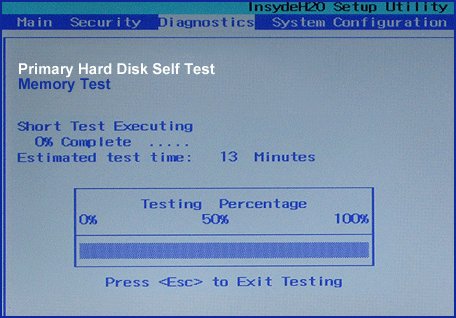
Pour vérifier le disque dur secteurs défectueux le système prendra un certain temps. Cependant, après avoir terminé ce processus, vous comprendrez facilement s'il y a des dommages sur votre disque dur :
- si le test échoue, votre disque dur est endommagé et nécessite une réparation ou un remplacement ;
- si le test a été terminé à 100% - tout va bien avec le disque dur et tout est petit erreurs graves le disque sera corrigé par le système.
Conclusion
Utiliser le BIOS comme outil de test secteurs défectueux sur le disque dur, vous pouvez rapidement diagnostiquer performance du dur disque sur l'ordinateur. Bien sûr, il y a ici un problème, à savoir la différence visuelle différentes versions BIOS, de sorte qu'il est parfois assez difficile de trouver tel ou tel élément, en suivant un exemple. Malgré cela, cette méthode est très bonne et tout le monde devrait la connaître.
